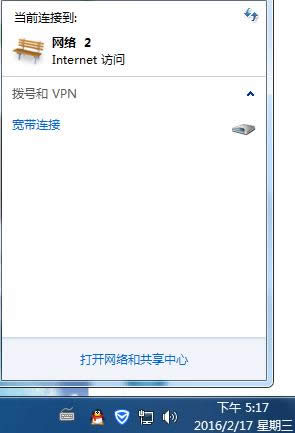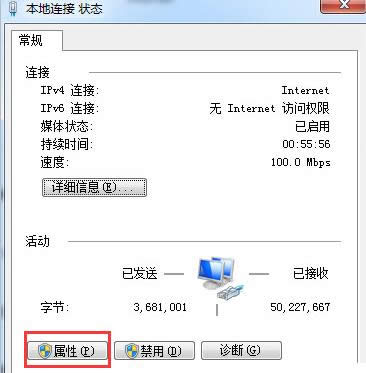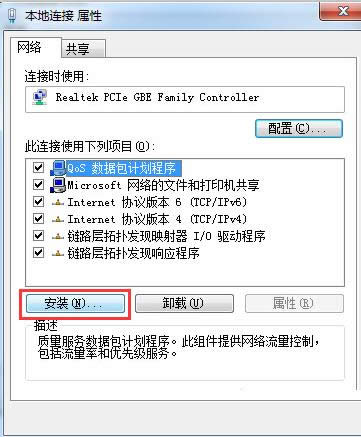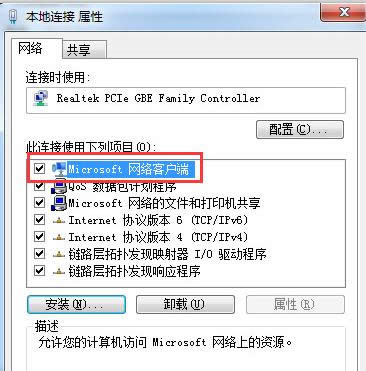Windows7系统访问局域网提示0x80070035的处理办法
发布时间:2022-03-31 文章来源:xp下载站 浏览: 30
|
随着电脑硬件和软件的不断升级,微软的Windows也在不断升级,从架构的16位、16+32位混合版(Windows9x)、32位再到64位, 系统版本从最初的Windows 1.0 到大家熟知的Windows 95、Windows 98、Windows ME、Windows 2000、Windows 2003、Windows XP、Windows Vista、Windows 7、Windows 8、Windows 8.1、Windows 10 和 Windows Server服务器企业级操作系统,不断持续更新,微软一直在致力于Windows操作系统的开发和完善。现在最新的正式版本是Windows 10。 近来,用户Win7系统中访问局域网时发现老是会提示“Windows无法访问共享文件夹,错误代码是0x80070035,提示找不到网络路径”,而在其他电脑访问正常。其实,出现这问题是由于Win7系统的设置问题导致的,现在,小鱼一键重装系统小编就来和大家介绍此问题的解决方法。 具体方法如下: 1、首先通过右下角网络图标打开网络和共享中心;
2、在弹出的对话框中点击本地连接;然后在本地连接属性对话框中点击属性按钮;
3、接着依据下图步骤添加microsoft网络客户端;
4、添加完毕之后,立即重新启动计算机然后打开网络; 5、接着找到你共享打印机的那台电脑,你会发现令我们头疼很久的问题不再是问题了。
Win7系统访问局域网提示“Windows无法访问共享文件夹,错误代码是0x80070035,找不到网络路径”的解决方法就介绍到这了,要是用户也遇到同样的问题话,不妨参考本文方法来处理,希望本文介绍的内容对大家有所帮助。 Microsoft Windows,是美国微软公司研发的一套操作系统,它问世于1985年,起初仅仅是Microsoft-DOS模拟环境,后续的系统版本由于微软不断的更新升级,不但易用,也慢慢的成为家家户户人们最喜爱的操作系统。
|
本文章关键词: Win7系统访问局域网提示0x80070035的处理办法
相关文章
本类教程排行
系统热门教程
本热门系统总排行